Xcodeでアプリを開発中に、実機でiOSアプリの動作確認をしようとしたときに遭遇した「Could not find Developer Disk Image」というエラーの対処法について。
こちらのエラーは、iOS端末をアップデートした際、そのバージョンに対応する Disk Image がXcodeになかったために発生するものです。
つまり、iOSのバージョンが新しく、かつXcodeのバージョンが古いときに発生します。
したがって、対処法としては、Xcodeをアップデートして、最新バージョンにするのが一番手っ取り早いです。
が、何らかの理由で、Xcodeを更新したくない場合の対処法についてはこちらから。
今回は、こちらのサイトを参考にさせていただきました。
【iOS】端末をアップデート後、Xcodeで実機に書き込めなくなった場合 – Qiita
https://qiita.com/Hakota/items/59b4247a203e2639f8c9
まず、下記のサイトから最新のXcodeをダウンロードしてきます。
https://developer.apple.com/downloads/index.action#
ここで注意することは、Beta版ではない最新バージョンのものをインストールすること。
なお、ダウンロード前に、既存のXcodeの名称を Xcode[バージョン] などに変更しておきましょう。
そうすると、既存のバージョンのXcodeを残したままで、最新のXcodeをインストールできます。
ダウンロードできたら、最新のXcode と、すでにインストール済みのXcode があるかと思うので、それぞれのアイコン上で右クリックして、 パッケージの内容を表示します。
開けたら、下記の場所まで移動します。
Contents/Developer/Platforms/iPhoneOS.platform/DeviceSupport/
すると、下の画像のように、フォルダがずらっと並んでいるかと思います。
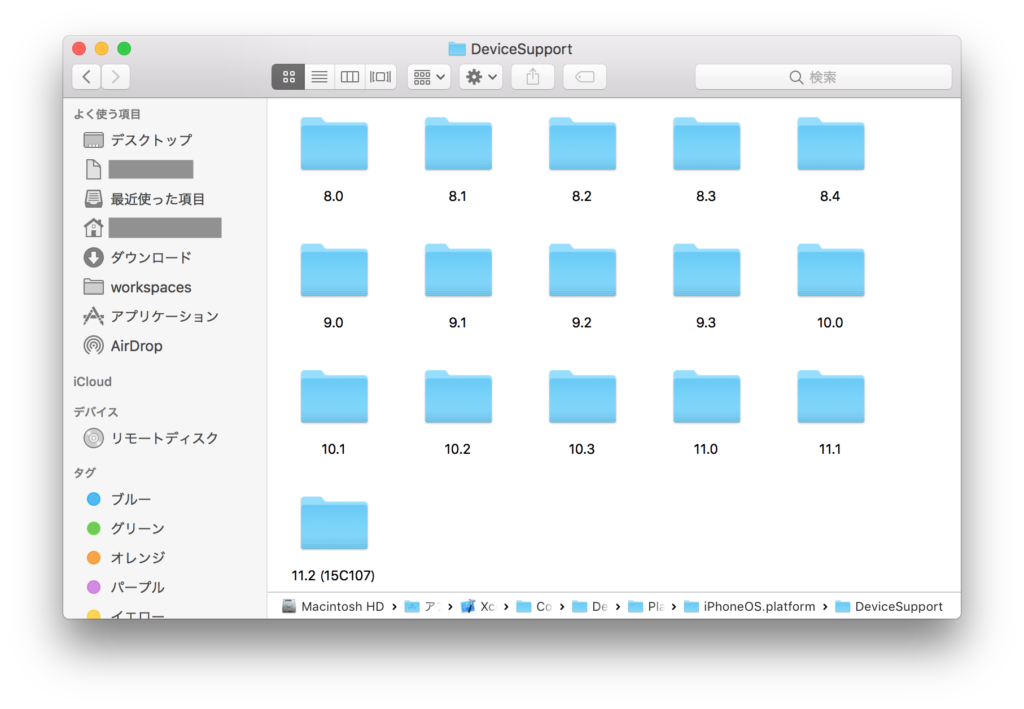
で、この一覧を確認すると、今まで使用していた Xcode のフォルダ一覧には、iOS端末のバージョン名のフォルダがないと思います。
なので、最新の Xcode の方から、不足しているフォルダをコピー&ペーストしましょう。
あとは、ファイルを閉じて、Xcodeを再起動すれば完了です!
端末を接続し、実機でアプリを起動すれば、無事実行されるかと思います。
ということで、OSのバージョンをアップデートした実機で、iOSアプリを起動できないときの対処法でした。
私の環境ではこれで動いたので、同じことでお悩みの方は是非試してみてください。




